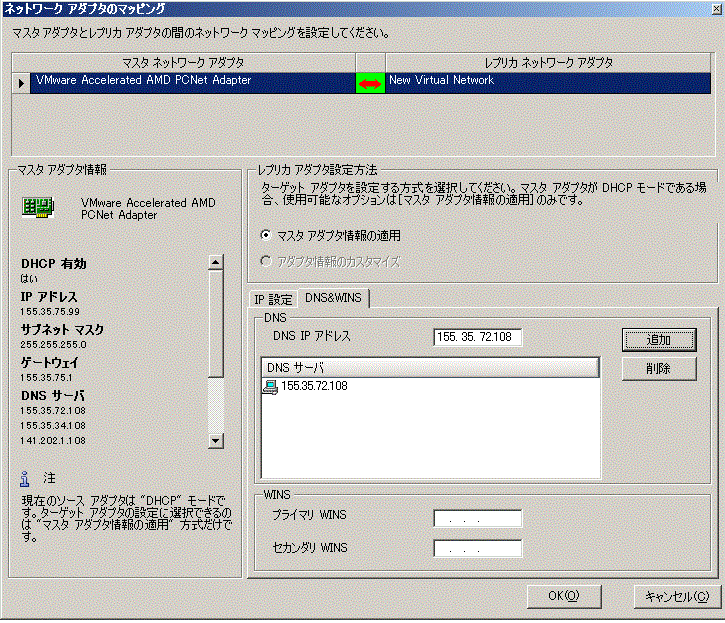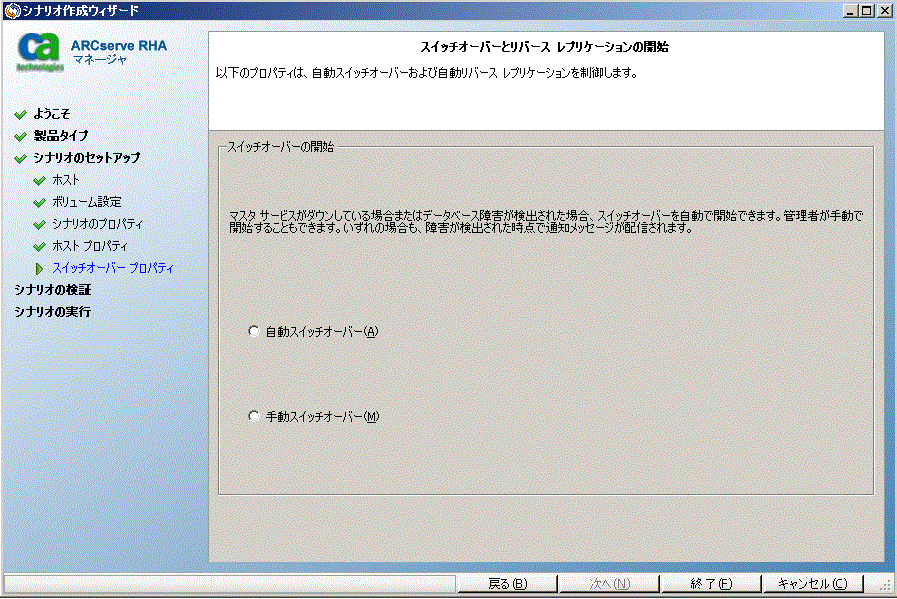レプリケーションおよびハイ アベイラビリティのクラウド シナリオ › 新しいフル システム EC2 ハイ アベイラビリティ シナリオの作成
新しいフル システム EC2 ハイ アベイラビリティ シナリオの作成
フル システム EC2 ハイ アベイラビリティ シナリオを作成し、オンプレミスの Windows システム全体を、EBS 接続されたオフラインの Windows AMI にレプリケートできます。Windows AMI は、マスタ サーバに障害が発生した場合、オンラインになります。 この手順で起動されるウィザードによって、ハイ アベイラビリティ シナリオ作成に必要な手順が段階的に示されます。 ただし、プロパティはウィザードを使用せずに設定することもできます。
新しい フル システム EC2 ハイ アベイラビリティ シナリオの作成方法
- マネージャを開いて、[シナリオ]-[新規]を選択するか、[新規シナリオ]ボタンをクリックしてウィザードを起動します。
[ようこそ]画面が開きます。
- [新規シナリオの作成]を選択し、リストから[グループ]を選択して、[次へ]をクリックします。
[サーバおよび製品タイプの選択]画面が表示されます。
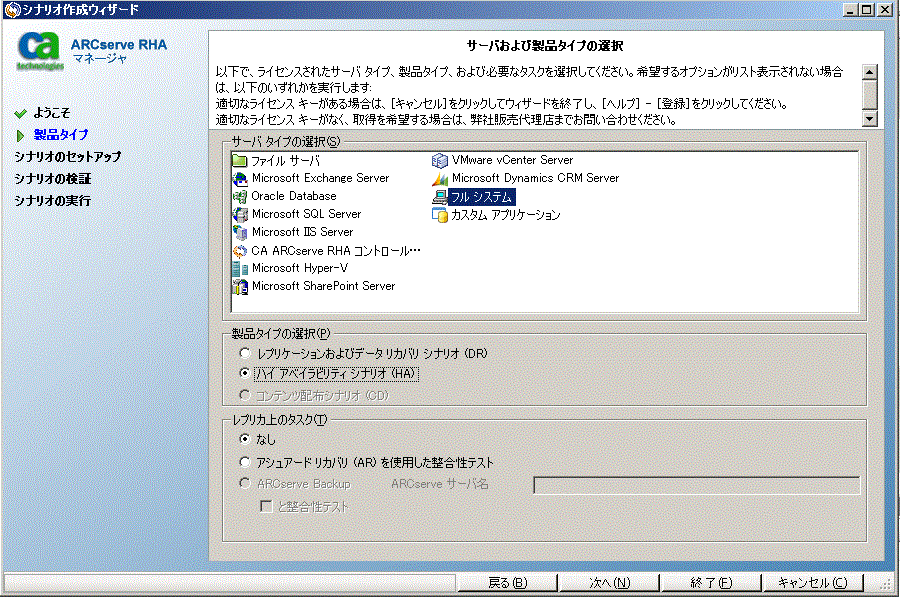
- [フル システム]-[ハイ アベイラビリティ シナリオ(HA)]を選択して、[次へ]をクリックします。
[マスタおよびレプリカ ホスト]画面が表示されます。
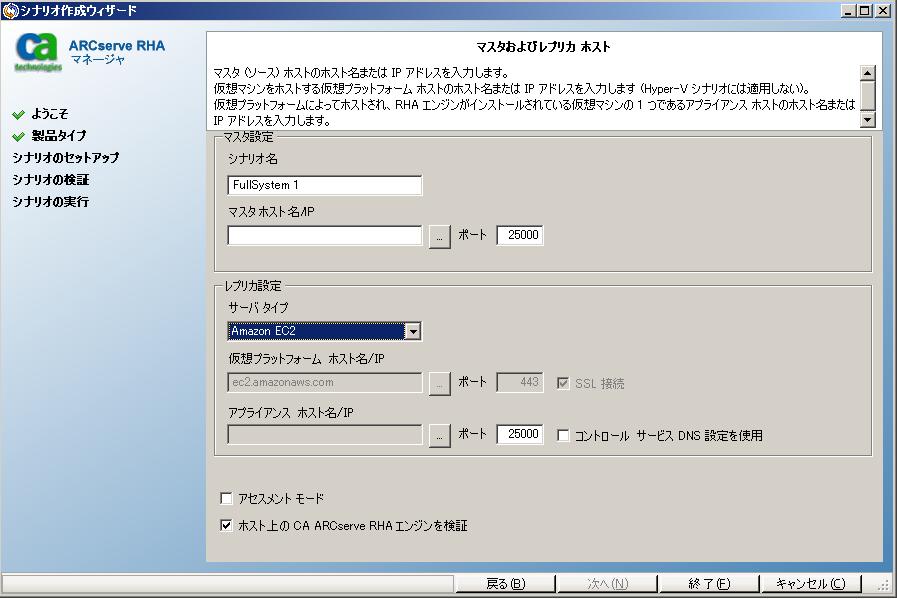
- [マスタおよびレプリカ ホスト]画面で以下を実行します。
- シナリオ名を入力し、マスタ サーバ用のホスト名または IP アドレス、およびポート番号を入力します。
- レプリカ サーバとして Amazon EC2 を指定します。
- EC2 レプリカ インスタンス(アプライアンス)を指定します。
 ボタンをクリックし、AWS アカウントおよび EC2 レプリカ インスタンス(アプライアンス)を参照して選択します。
ボタンをクリックし、AWS アカウントおよび EC2 レプリカ インスタンス(アプライアンス)を参照して選択します。
[クラウド インスタンス選択]ダイアログ ボックスが表示されます。
- AWS アカウント、クラウド レプリカ(アプライアンス)、および領域を選択し、[OK]をクリックします。
- [コントロール サービス DNS 設定を使用]チェック ボックスを、必要に応じてオンまたはオフにします。 このチェック ボックスをオンにすると、コントロール サービス サーバから EC2 レプリカ インスタンス(アプライアンス)ホストに DNS 設定が適用されます。
- [ホスト上の CA ARCserve RHA エンジンを検証]オプションが有効である(デフォルト)ことを確認し、[次へ]をクリックします。
[エンジンの検証]画面が表示されます。
![シナリオ作成中に、[エンジン検証]ダイアログ ボックスでエンジンのインストールを検証します](o1724924.gif)
- エンジンの検証が完了するまで待って、[次へ]をクリックします。 必要に応じて[インストール]をクリックして一方または両方のサーバでエンジンをアップグレードし、[再検証]をクリックします。
[ボリューム設定]画面が開きます。
- 保護する物理マシンのボリュームを 1 つ以上選択し、[次へ]をクリックします。
[シナリオのプロパティ]画面が表示されます。
- デフォルト値をそのまま使用するか、必要に応じて新しい値を設定してから、[次へ]をクリックします。
注: シナリオのプロパティによって、シナリオ全体が制御されます。 これらのプロパティは、ウィザードを使用せずに設定することもできます。 詳細については、「シナリオのプロパティの設定」を参照してください。
[マスタとレプリカのプロパティ]画面が開きます。
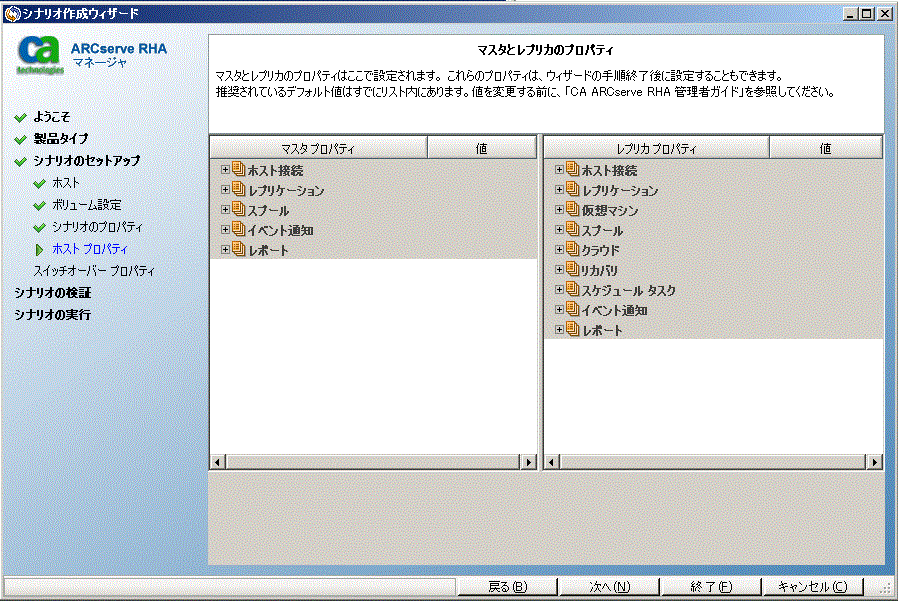
- マスタとレプリカのプロパティはホスト サーバにのみ適用されます。 デフォルト値をそのまま使用するか、必要に応じて値を変更し、[次へ]をクリックします。
注: デフォルトで無効になっている[シナリオの削除時にクラウド リソースをクリーンアップ]プロパティを除くすべてのクラウド レプリカ プロパティは読み取り専用です。
[スイッチオーバー プロパティ]画面が表示されます。
- スイッチオーバー プロパティを展開し、スイッチオーバー ホスト名を入力します。
- ホスト プロパティを展開し、[マスタ ホスト完全修飾名]と[レプリカ完全修飾名]を入力します。
![[スイッチオーバー プロパティ]ダイアログ ボックスでのクラウド プロパティの指定例](o1760087.gif)
- [ネットワーク トラフィック リダイレクション]プロパティを展開し、[DNS リダイレクト]、[DNS サーバ IP]および[DNS サーバ内マスタ IP]などのリダイレクション オプションを指定します。
注: [DNS リダイレクト]オプションを「オフ」に設定すると、[DNS 内のレプリカ サーバ上の仮想マシン IP]オプションにも値を指定できます。 [DNS リダイレクト]プロパティの値が「オン」である場合、[DNS 内のレプリカ サーバ上の仮想マシン IP]オプションはリスト内に表示されません。
![[スイッチオーバー プロパティ]ダイアログ ボックスでのクラウド プロパティの指定例](o1760088.gif)
- [ネットワーク トラフィック リダイレクション]の下の[物理ネットワーク マッピング]オプションを展開します。
[ネットワーク アダプタのマッピング]ダイアログ ボックスが表示されます。
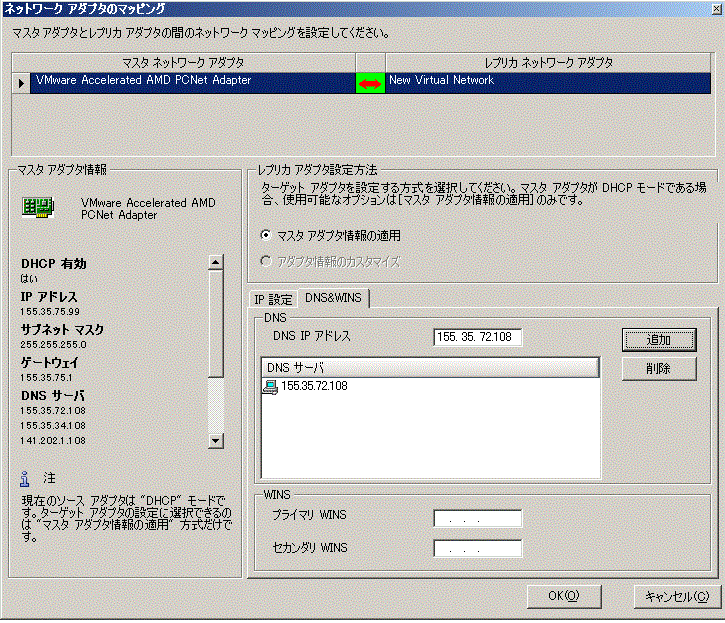
- マスタ アダプタとレプリカ アダプタの間のネットワーク マッピングを設定して[OK]をクリックします。
[スイッチオーバーとリバース レプリケーションの開始]画面が表示されます。
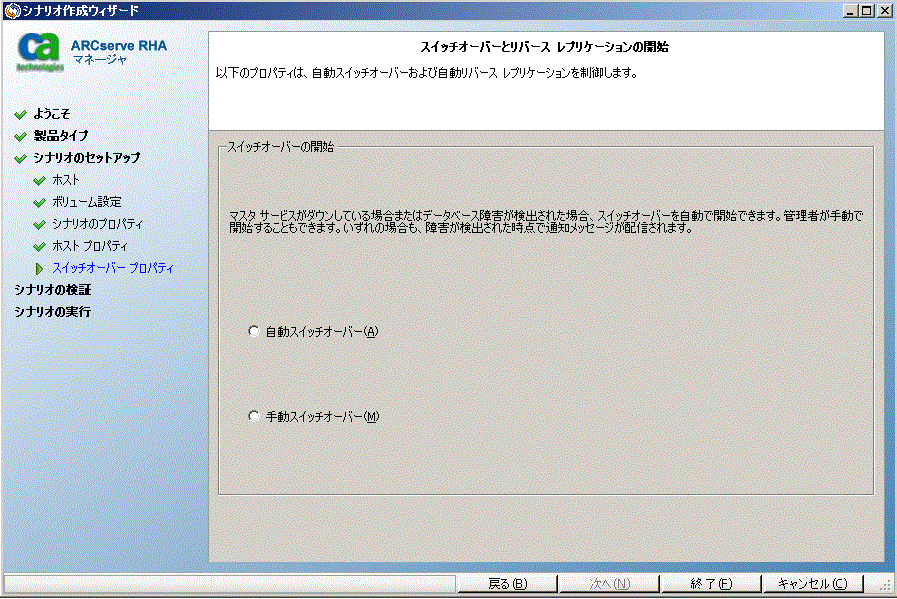
- スイッチオーバー オプションを選択します。 [自動]はお勧めしません。 詳細については、「スイッチオーバー」を参照してください。 [次へ]をクリックします。
シナリオの検証が完了するまで待ちます。
- エラーや警告が表示された場合は、続ける前にそれらを解決します。 準備ができたら、[次へ]をクリックします。
[シナリオ実行]画面が表示されます。
- 同期を開始してシナリオを有効にする場合は[今すぐ実行]を、後でシナリオを実行する場合は[終了]をクリックします。
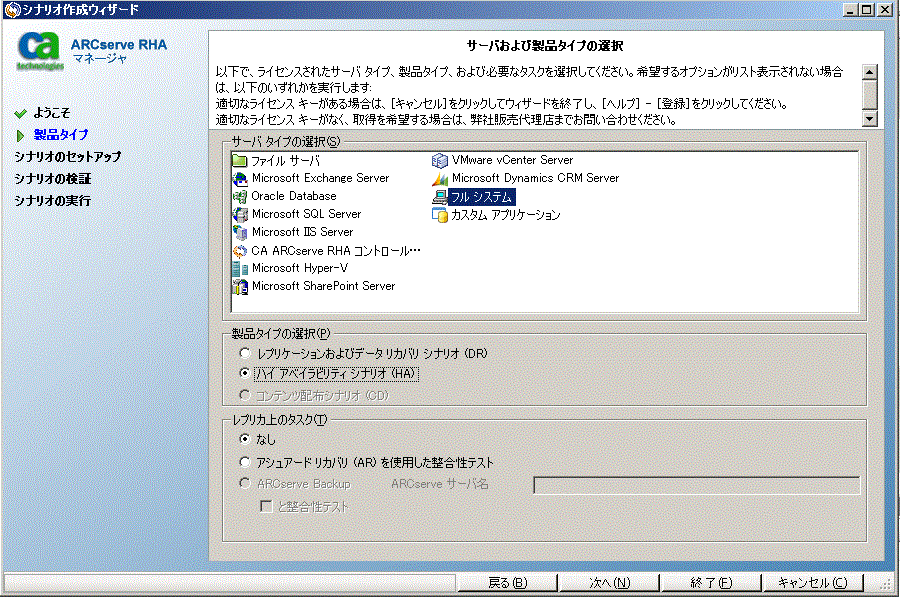
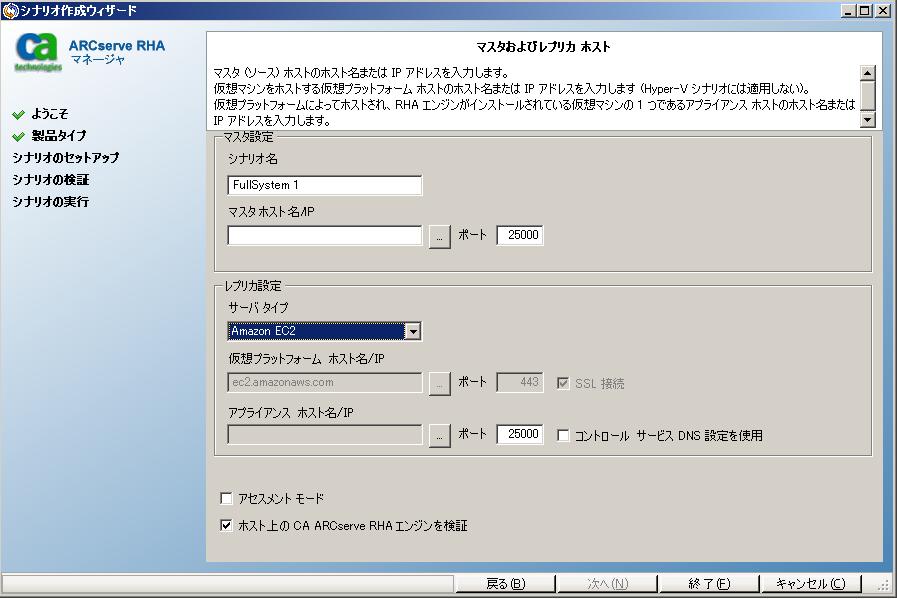
![シナリオ作成中に、[エンジン検証]ダイアログ ボックスでエンジンのインストールを検証します](o1724924.gif)
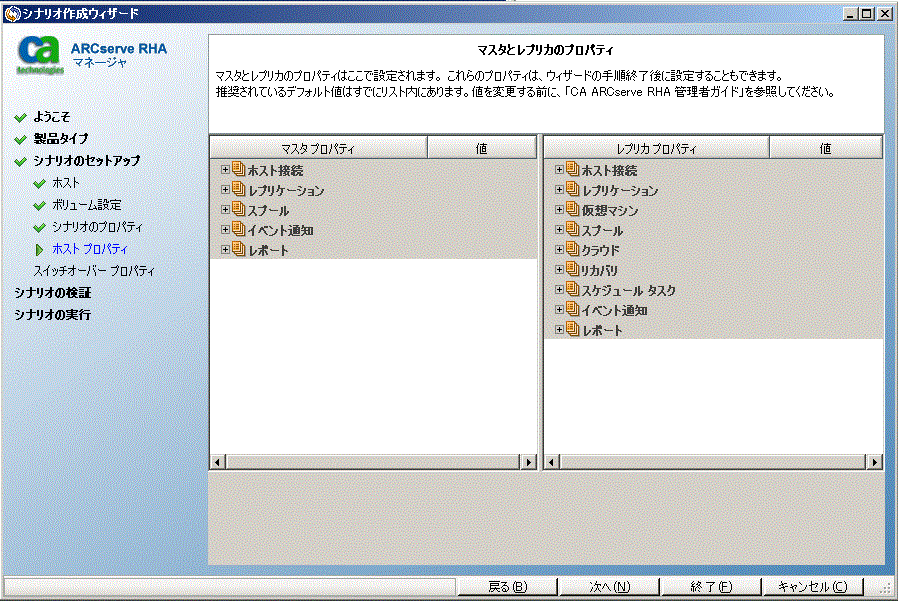
![[スイッチオーバー プロパティ]ダイアログ ボックスでのクラウド プロパティの指定例](o1760087.gif)
![[スイッチオーバー プロパティ]ダイアログ ボックスでのクラウド プロパティの指定例](o1760088.gif)